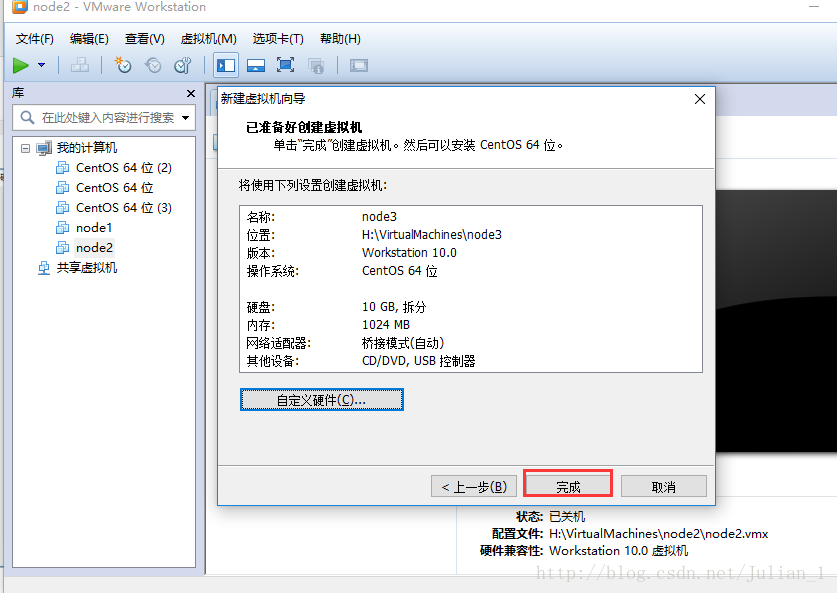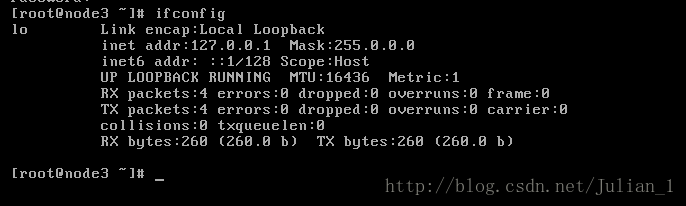VMware虚拟机下安装CentOS 6.10并配置访问外网
VMware安装包以及CentOS 6.5安装包
链接:https://pan.baidu.com/s/1wQi5GSgp4klXhtd84aoMSA 提取码:9l5y
链接:https://pan.baidu.com/s/18g6UaPqNKQgPW4bC0JsyNg 提取码:gihd
下面是安装的详细步骤 1。选择自定义高级 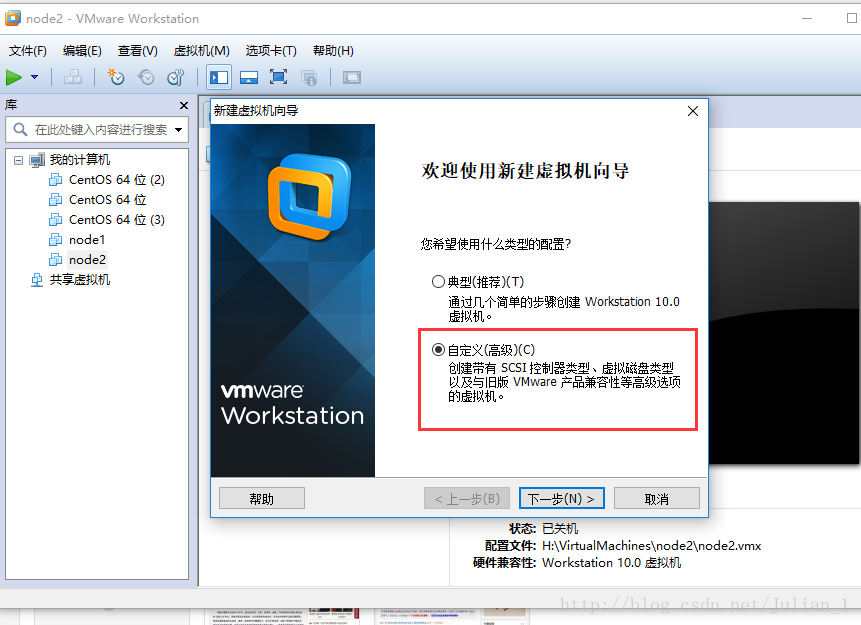
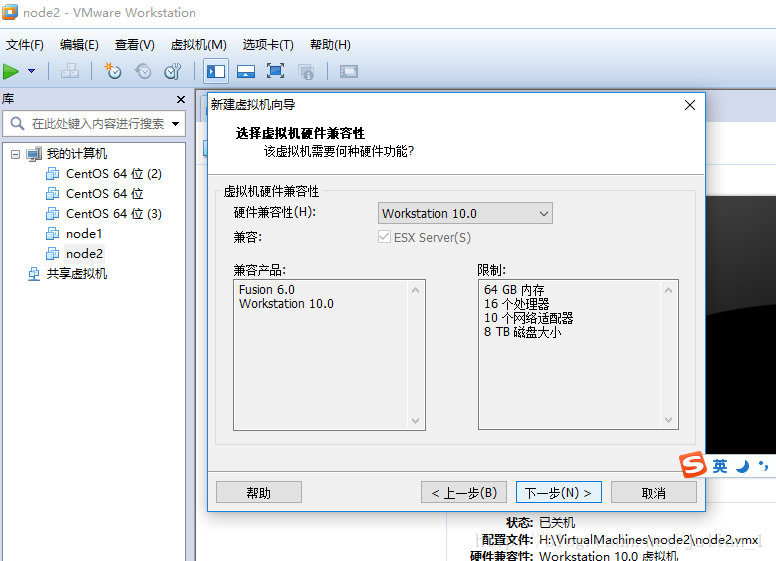
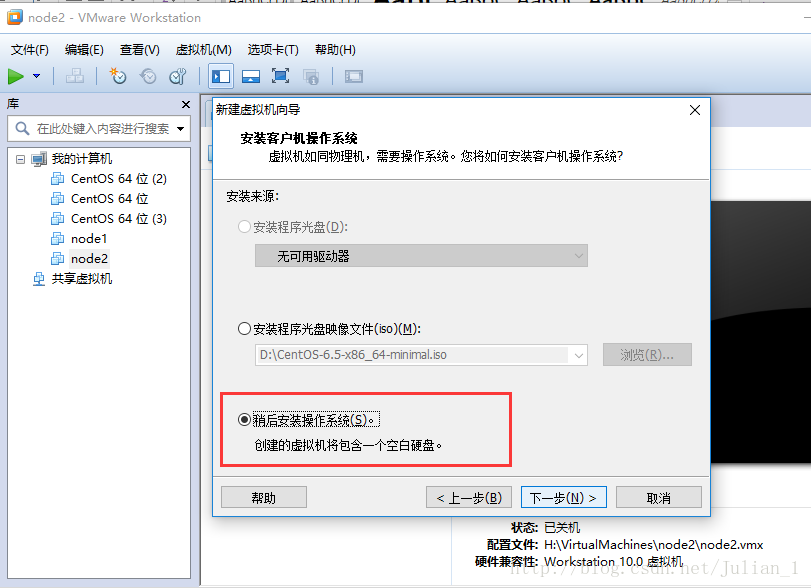
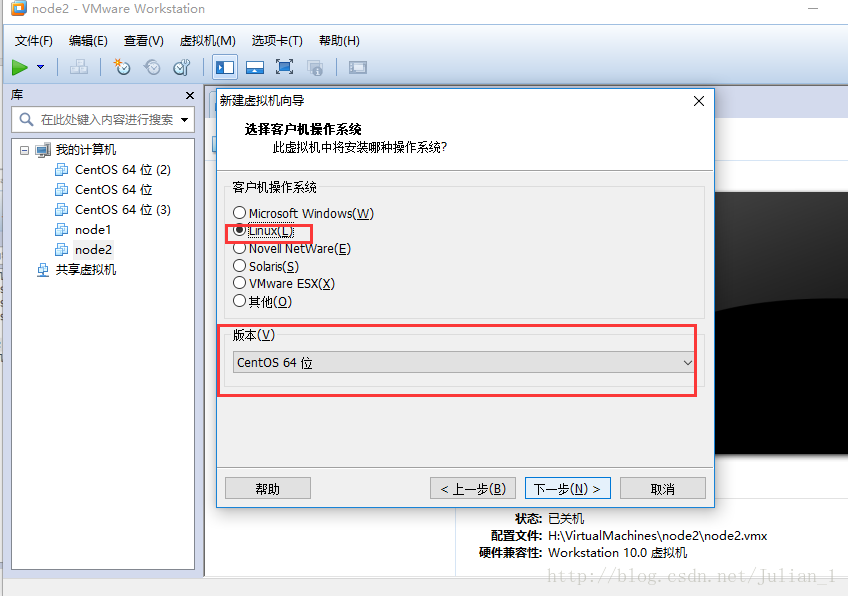
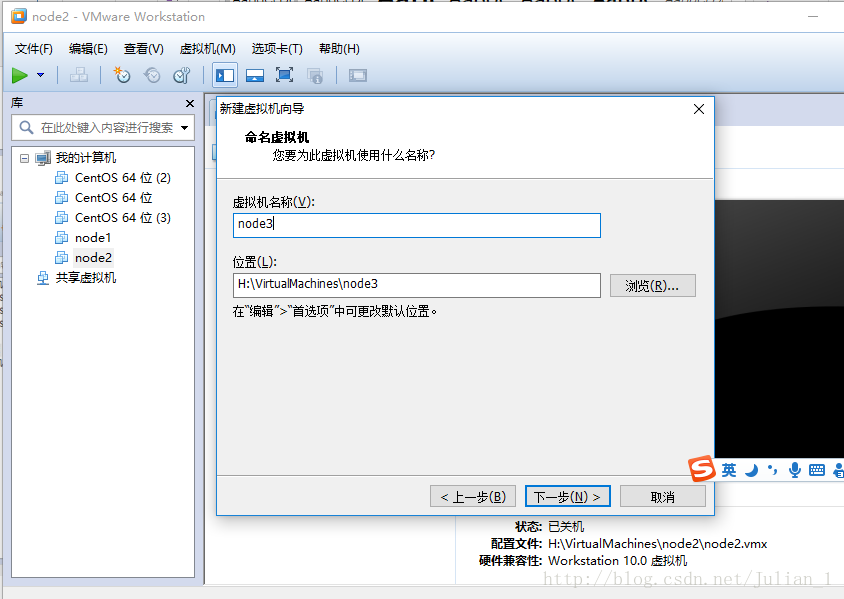
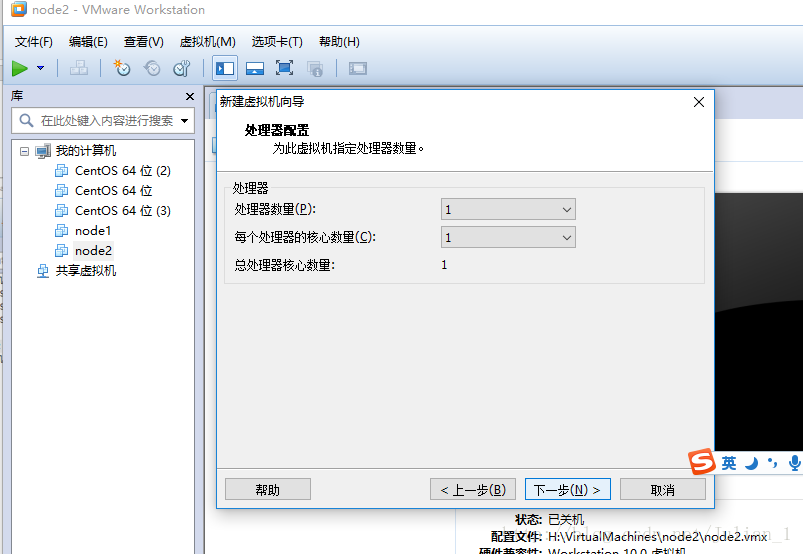
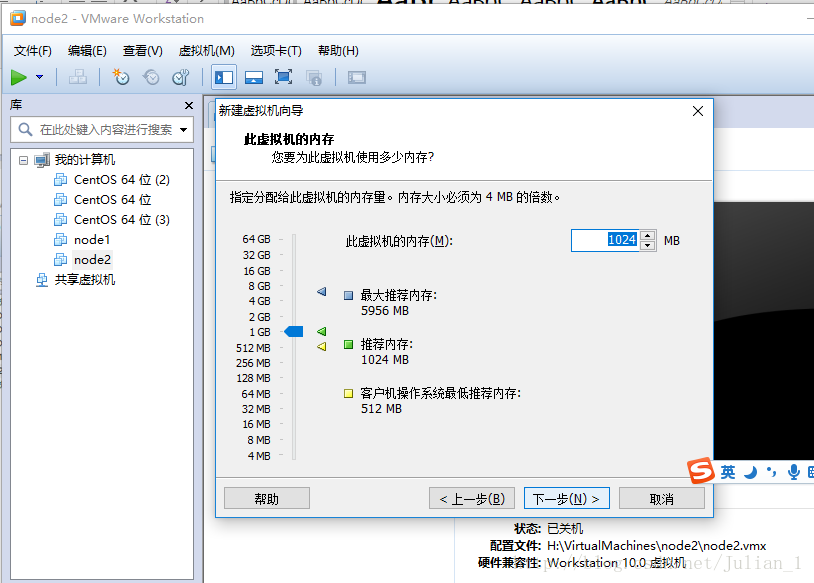
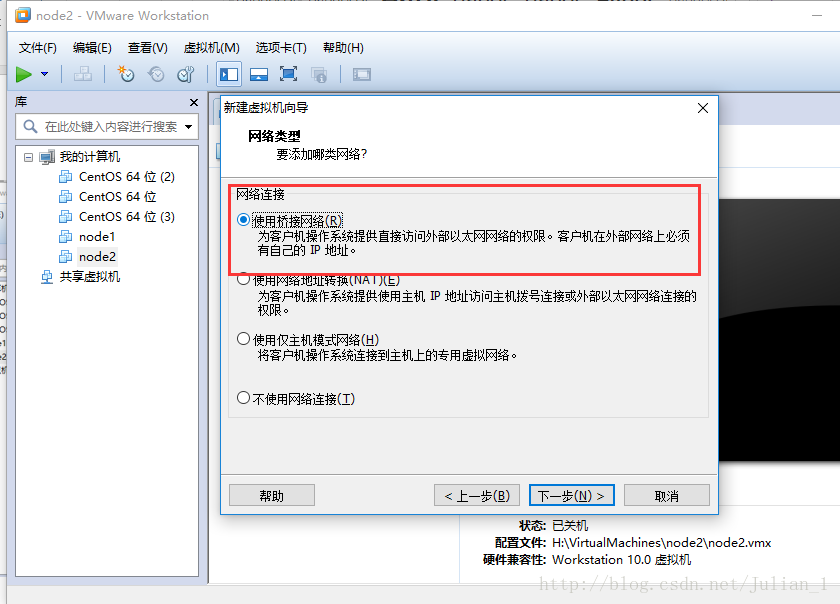
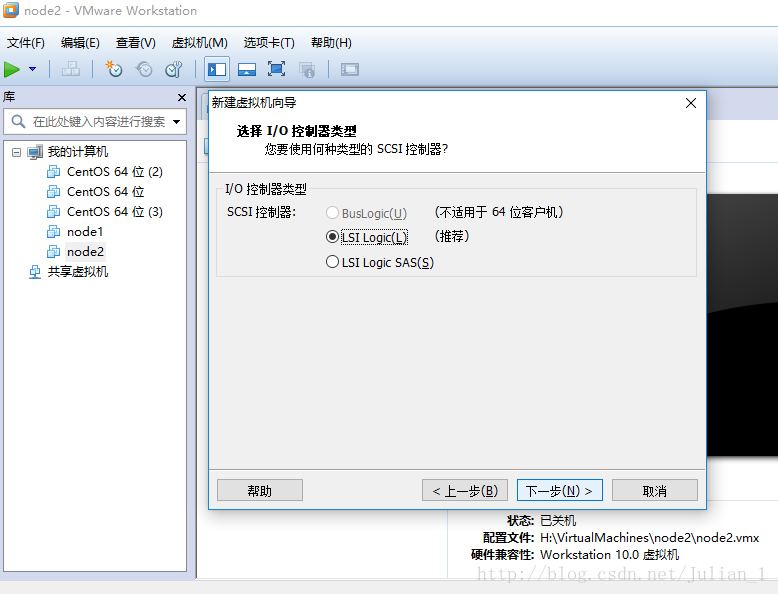
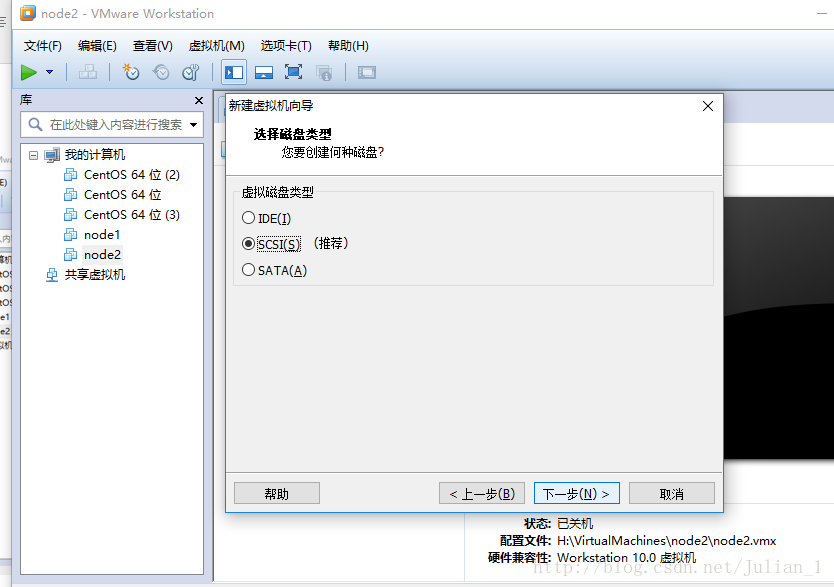
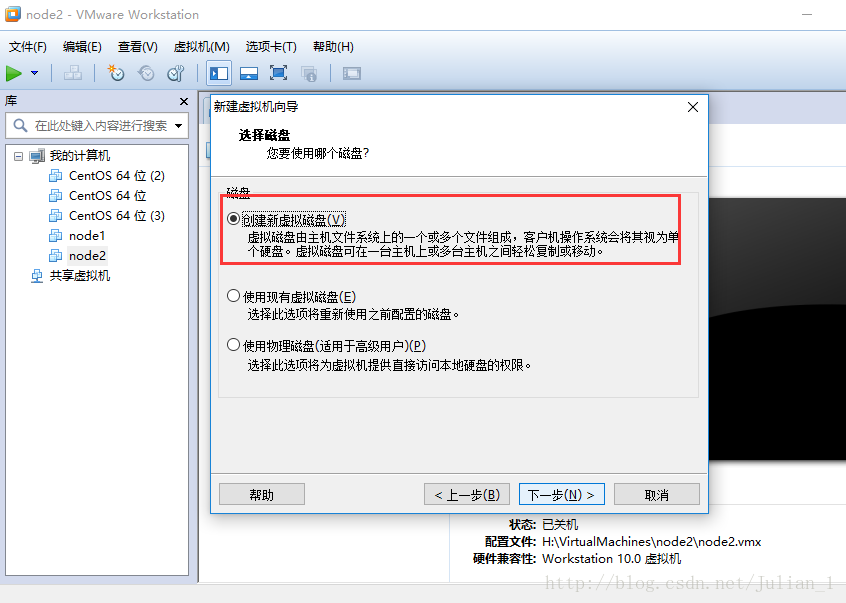
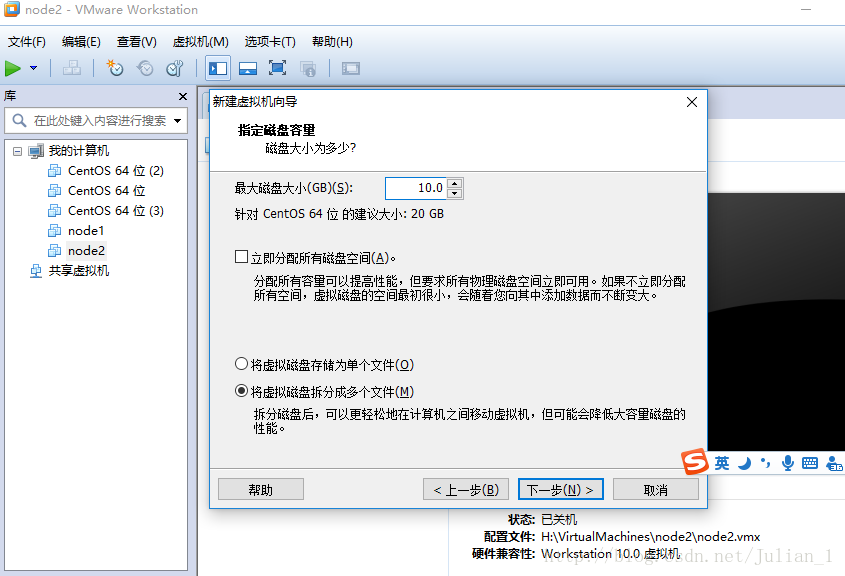
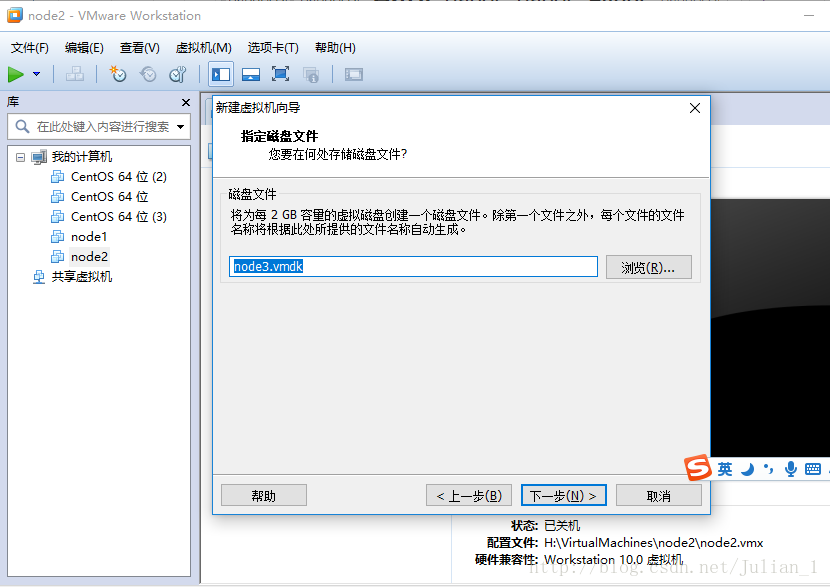
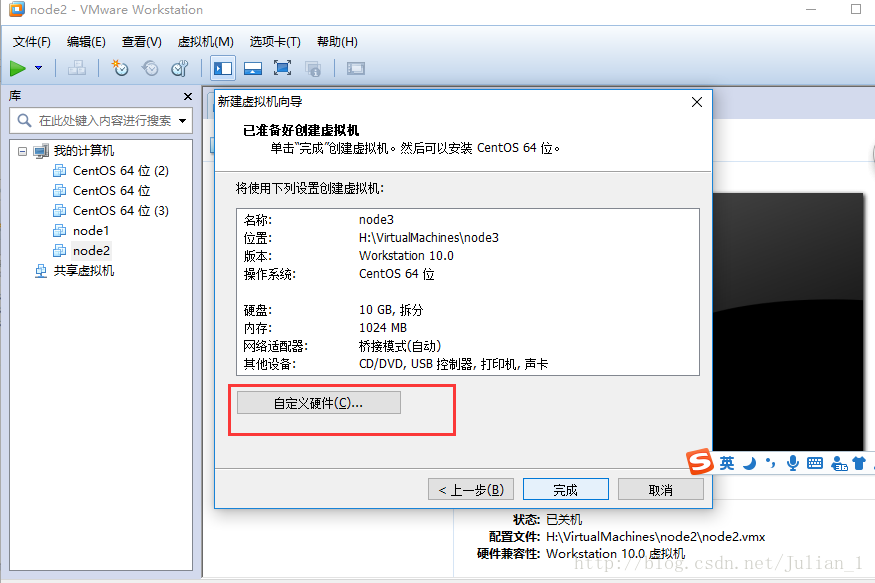
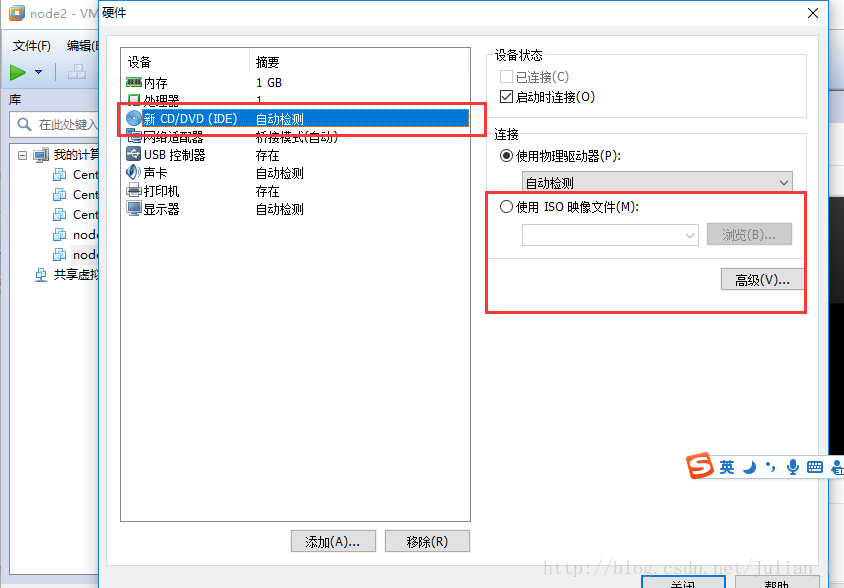
9。启动虚拟机开始安装 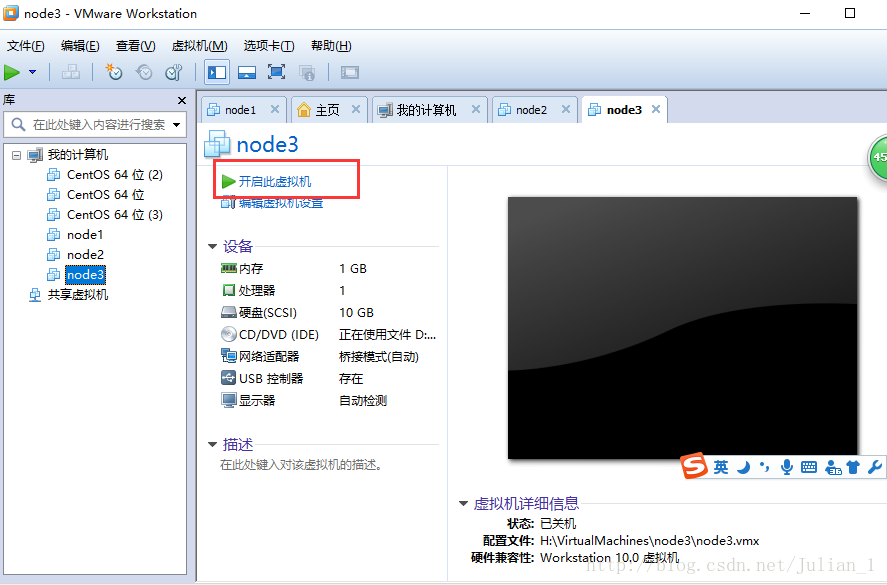
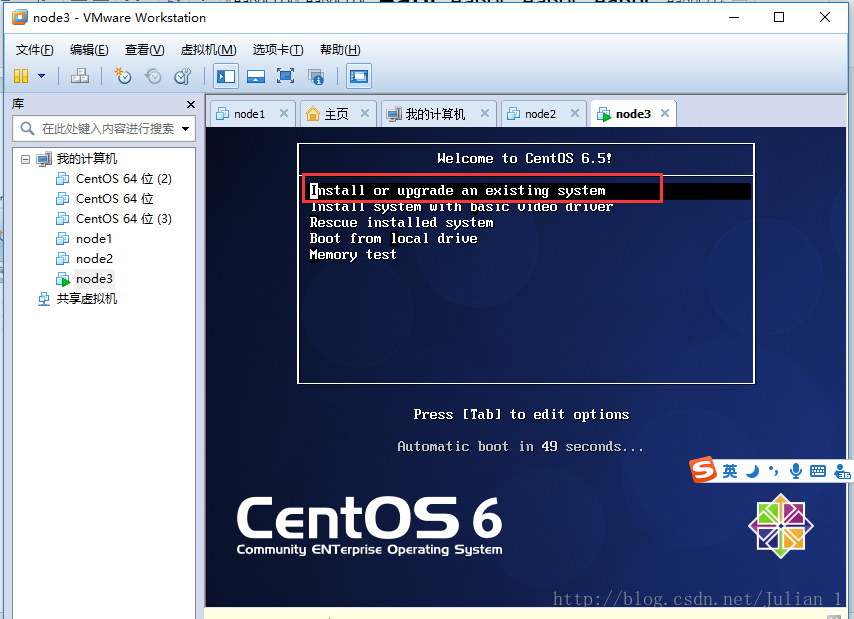
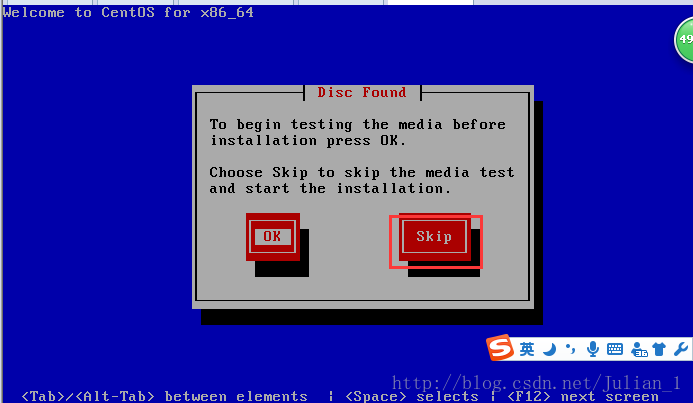
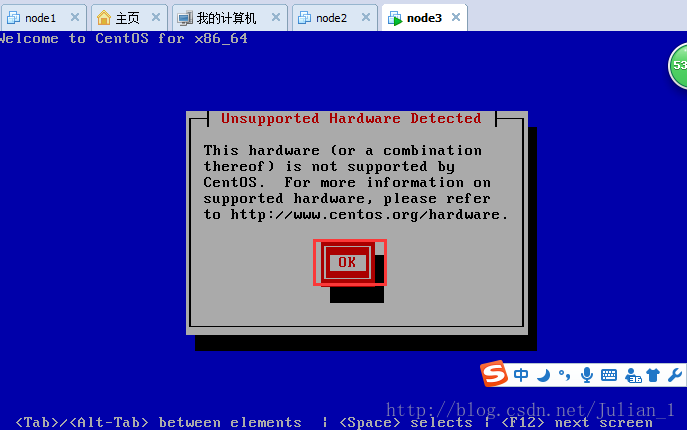
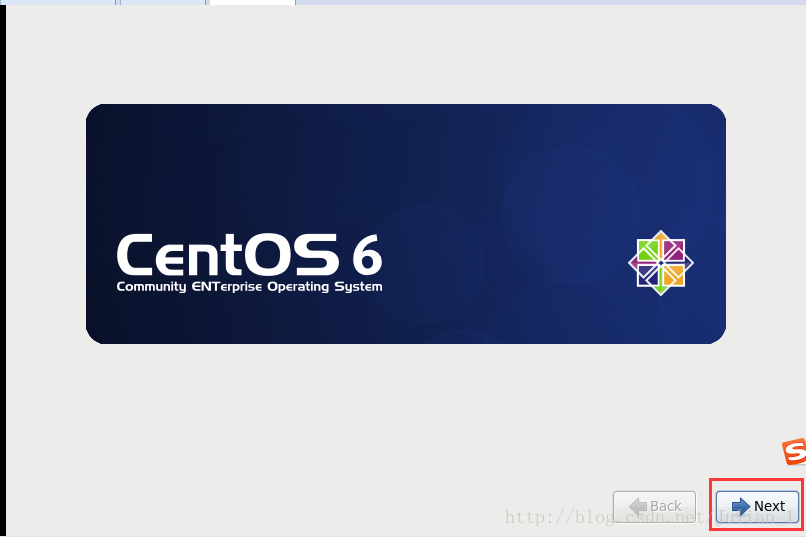
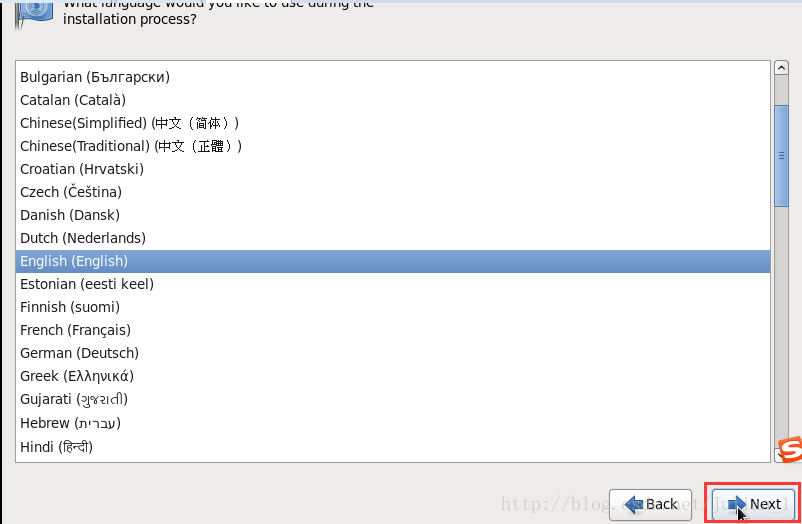
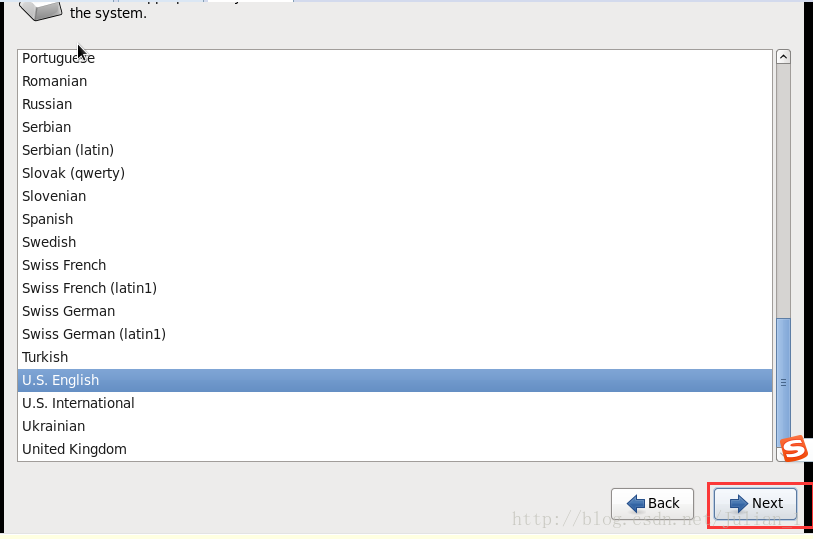
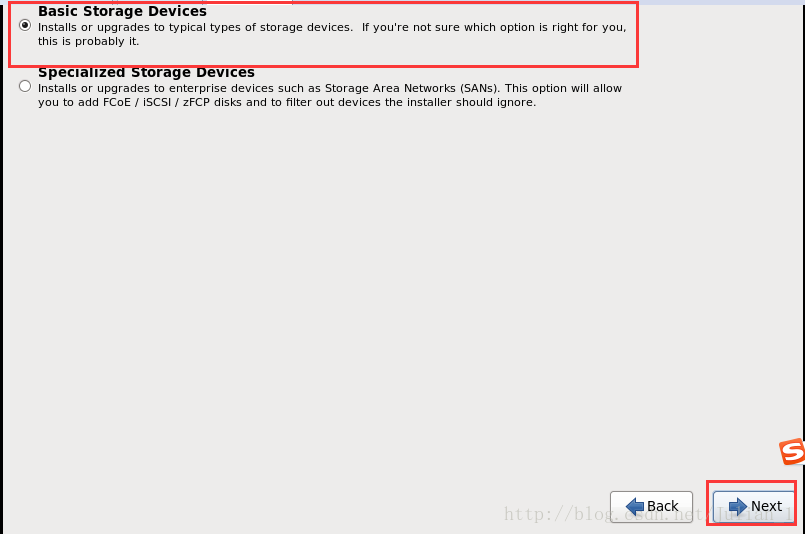
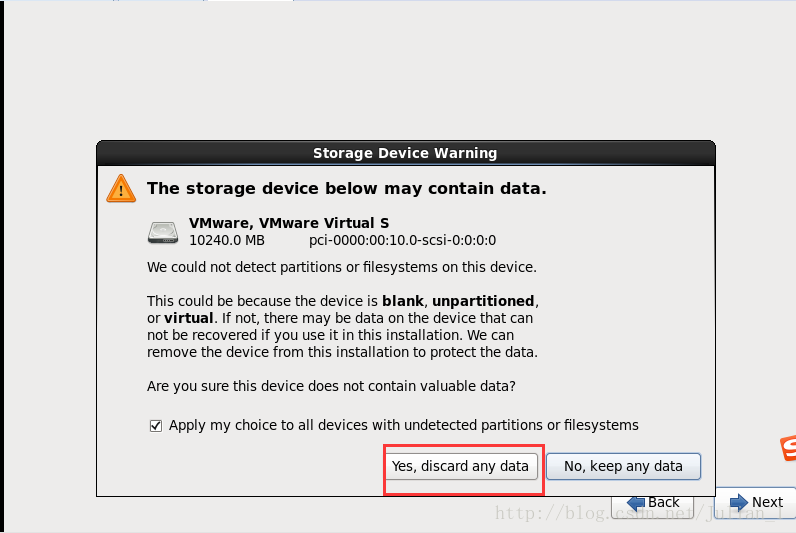
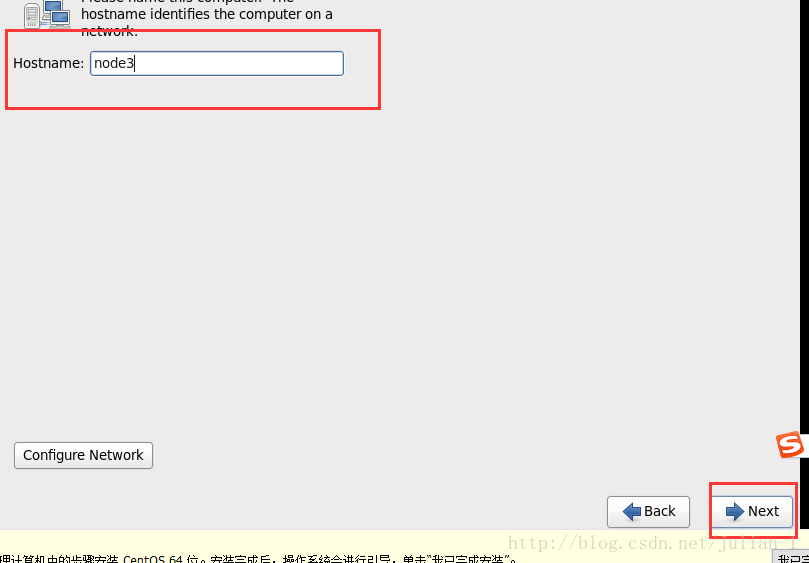
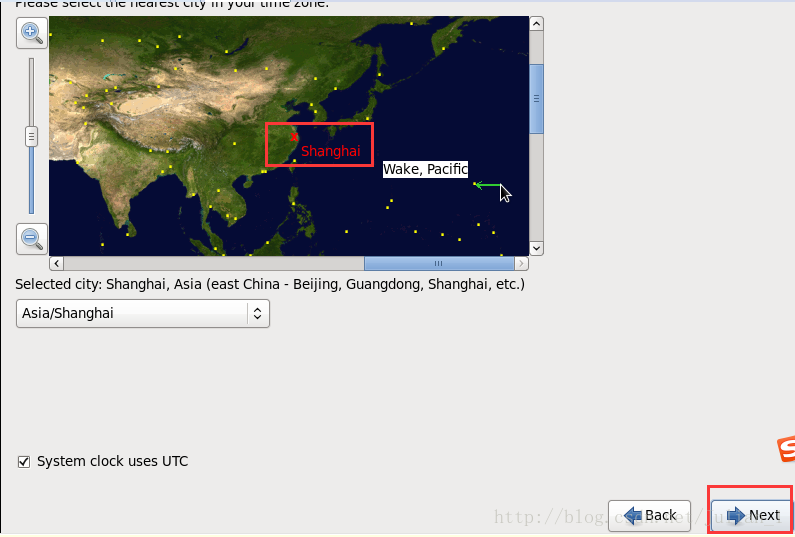
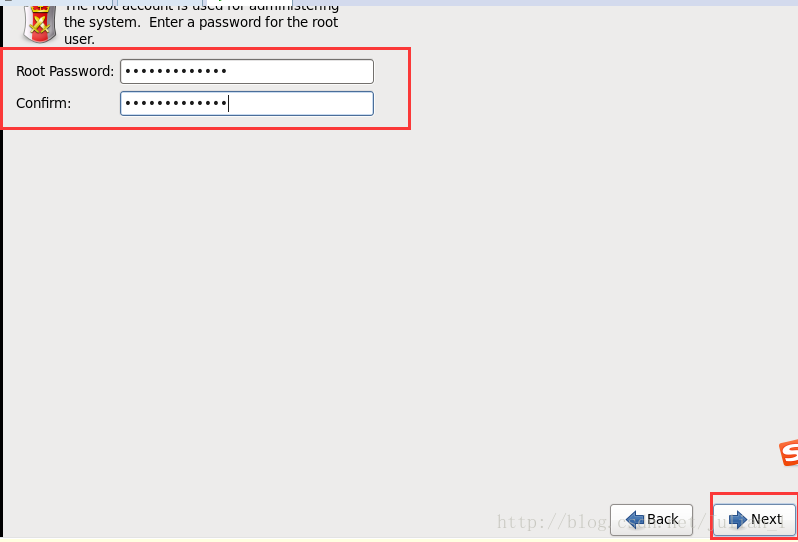
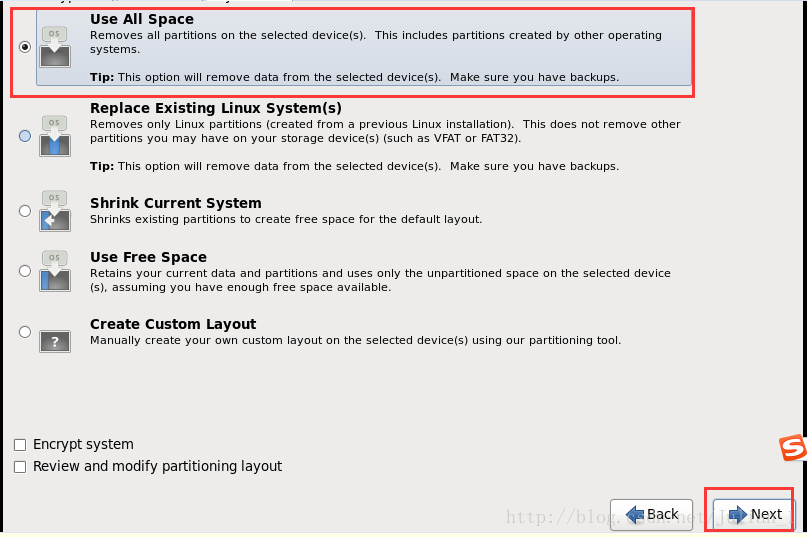
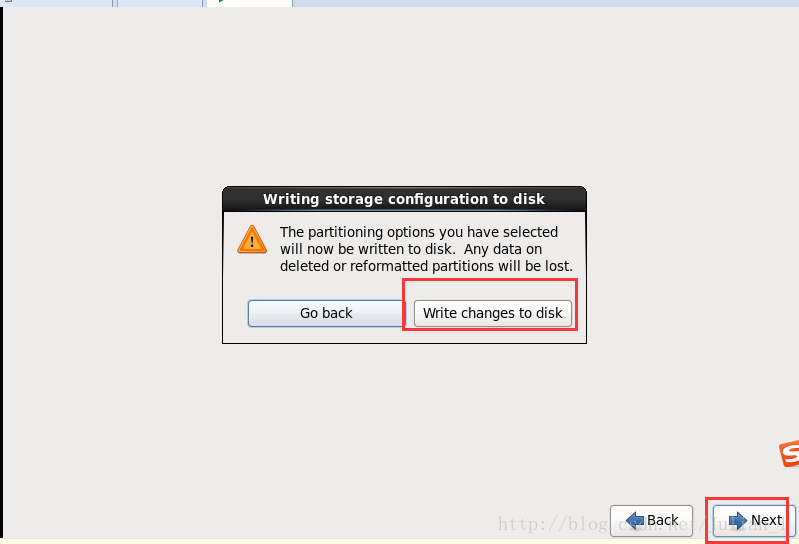
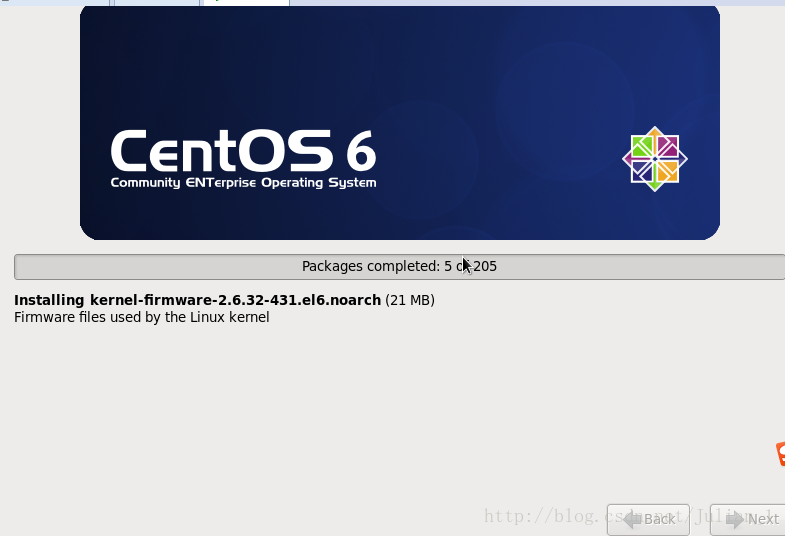
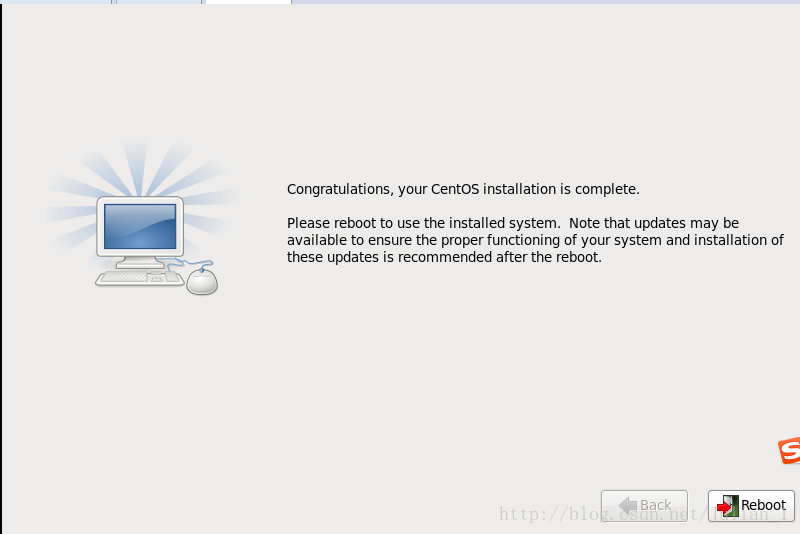

可以看到我这台机器的默认网关是192.168.20.1 进入Linux,查看ip,但是不知道为什么没有IP地址,但是没有关系啦
设置静态ip,输入下面的命令
vi /etc/sysconfig/network-scripts/ifcfg-eth0
文件修改完毕后,按ESC键返回vim命令状态,输入:wq保存文件并退出,使用
service network restart
命令重启网卡就可以了 再次查看一下IP地址
Ping一下外网
ping通,搞定完成。